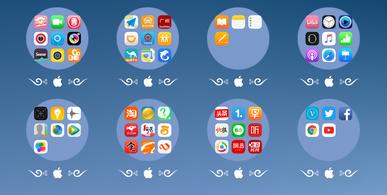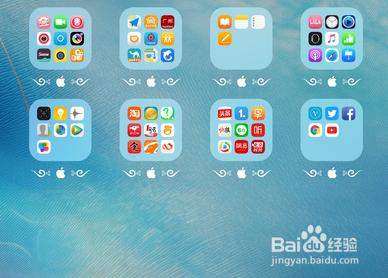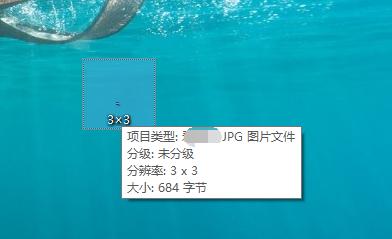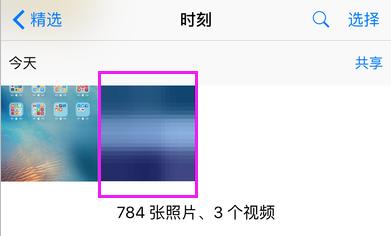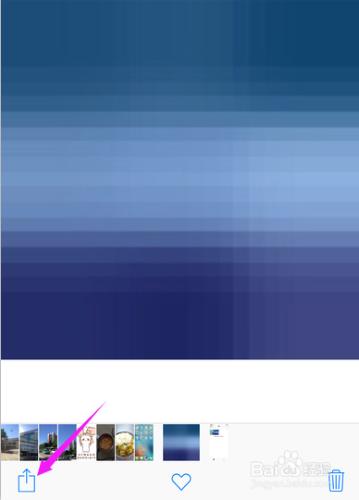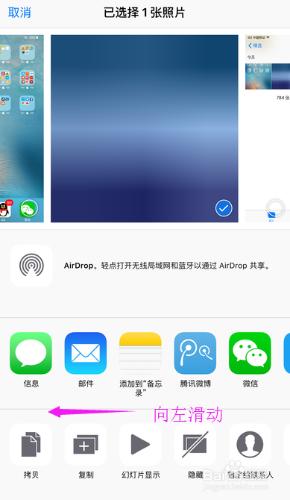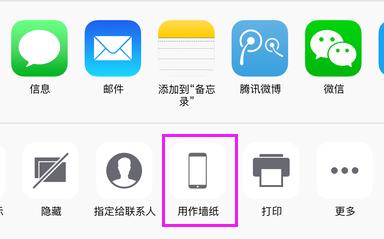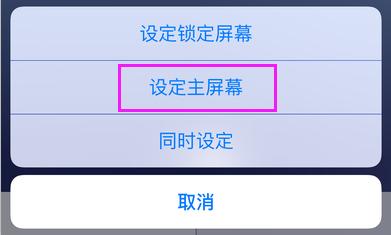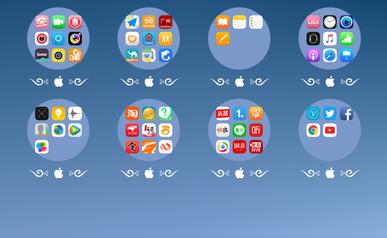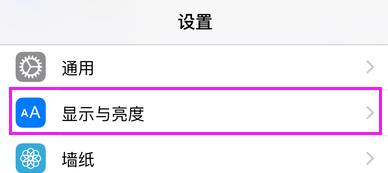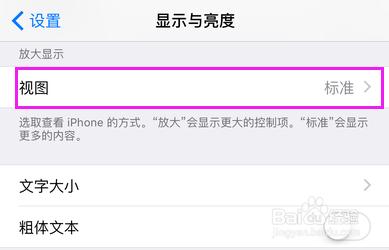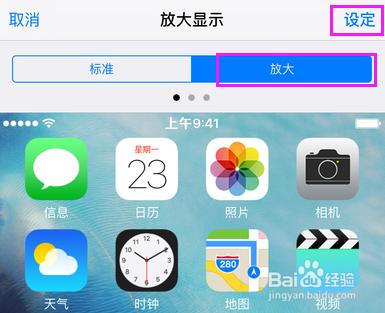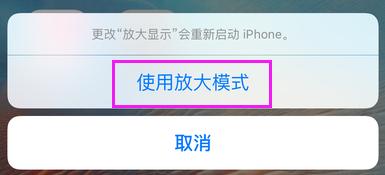對於iOS進行越獄的使用者,美化主題已經不在話下。但是,對於沒有越獄的使用者來說,筆者今天介紹一個小技巧,可以讓iOS主螢幕上的方形圖示變成圓形(如下圖),需要特別說明一下,這裡的教程適用於iOS 9.3以上版本,其他版本可以自行嘗試。除此以外,該方法僅僅適用於桌面上的資料夾,原生App圖示並不會改變。
工具/原料
iOS 9
iPhone 6s
iOS 9圖示美化:
如下圖所示,這是未經過設定的iOS主屏資料夾圖示,系統預設方形
在電腦上或者手機上找到一張自己喜歡的桌布圖片,用圖片工具將其處理成解析度大小為3×3,然後儲存iOS裝置上面,這裡以iPhone 6作為案例進行介紹,其他iOS型號自行測試
在iPhone 6上開啟剛剛儲存下來的桌布圖片
點選圖片左下角的分享按鈕
這時,將底部欄目向左滑動
找到「用作桌布」選項,點選開啟
進入桌布設定頁面,下方選擇「靜止」,再點選設定
系統在底部彈出提醒選單,選擇「設定主螢幕」
這時,返回到原來的iPhone 6主螢幕桌面,發現原來的方形資料夾全部變成了圓形
經過測試,並不是所有的iOS 9.3使用者都可以全部轉換成圓形圖示,會出現有的資料夾依然還是方形顯示,那麼,你可以嘗試以下這個方法(適用於iPhone 6以上大螢幕機型)
在iPhone 6上開啟設定圖示,找到「顯示與亮度」
這時,系統一般預設「檢視」顯示為標準狀態,直接開啟
在開啟頁面頂部,選擇「放大」模式,點選右上角「設定」按鈕
系統底部將彈出提醒選單,直接選擇「使用放大模式」,自動重啟後,返回原來主螢幕,一般就可以解決該問題了